linha inferior: Aprenda a usar a Pega de preenchimento no Excel para copiar as datas e preencher uma série de números.
ível de habilidade: Iniciante
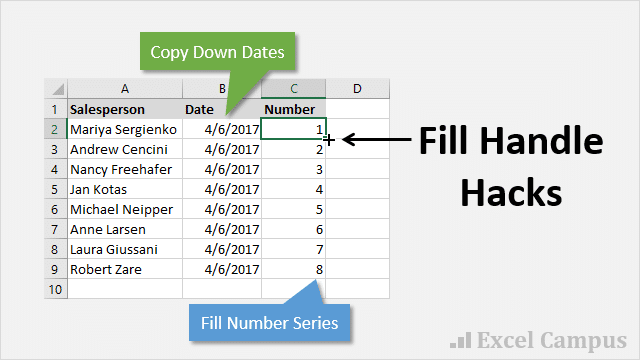
Qual é o Fill Handle?
o cabo de enchimento é uma grande ferramenta que nos permite copiar rapidamente valores ou fórmulas para uma coluna inteira. Podemos passar o nosso rato pelo canto inferior direito da célula/intervalo seleccionado até que o cursor se transforme num símbolo+.
neste momento temos duas opções:arraste-o para cima/para baixo ou para a direita/esquerda para copiar o conteúdo da célula para as células novas. Carregue com o botão esquerdo e segure para arrastar a pega de enchimento.
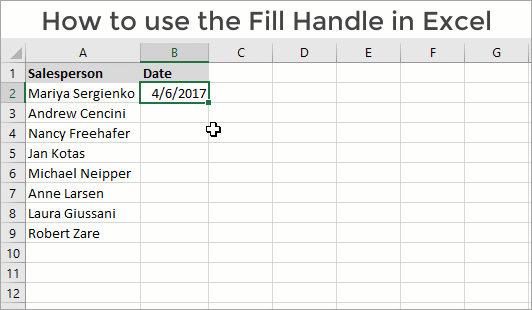
Nota: Se fizer duplo-click na pega de preenchimento só irá estender-se até à última célula não-vazia na região actual. Então, se a sua coluna à esquerda contém um monte de espaços em branco, O cabo de preenchimento pode não ser a melhor opção para copiar para baixo.
O cabo de enchimento tem um comportamento diferente, dependendo do conteúdo da célula.
- Se a célula contém um valor ou uma fórmula, então a pega de preenchimento irá copiar para baixo o valor.
- Se a célula contiver uma data, então a pega de preenchimento preencherá a série e incrementará a data por uma para cada célula.
como copiar as datas em vez de preencher a série
na publicação no blog da semana passada em Ctrl+Enter, a Lisa deixou uma grande dica sobre a utilização de Ctrl+Enter para copiar as datas para baixo, porque não queria que a pega de preenchimento as aumentasse.
digamos que introduzimos a data de hoje na célula B2 (atalho de teclado Ctrl+;), e queremos copiar a data para todas as células da coluna B da região actual (intervalo usado).se fizermos duplo-click na pega de preenchimento, a opção da série de preenchimento será usada e incrementará cada data até um dia.
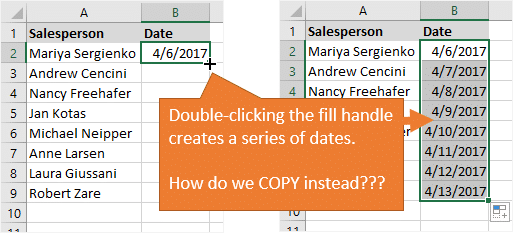
mas, queríamos copiar a data para baixo, não incrementá-la! Aqui estão algumas maneiras de fazer isso usando a pega de preenchimento para copiar para baixo.
Ctrl+D para copiar as datas
após duplo-click na pega de preenchimento, carregue em Ctrl+D para copiar a data para baixo.
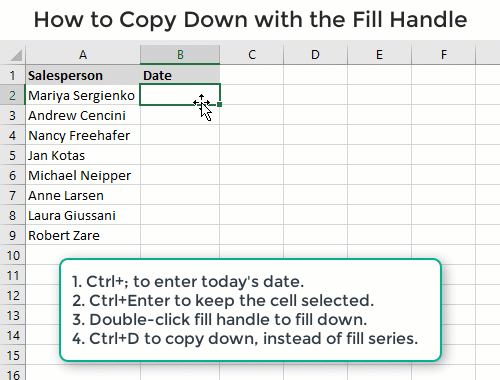
Ctrl+D é o atalho de teclado para copiar o valor/fórmula no intervalo selecionado. O valor na célula activa (normalmente a primeira célula no intervalo seleccionado) é copiado para baixo com Ctrl+D.
dica de bónus: Ctrl+R é o atalho a copiar por todo o lado. Lembro-me disto por D para baixo, R para remar.
dica de bónus # 2: Ctrl+D também pode ser usado para duplicar formas, gráficos e máquinas de cortar. Eu compartilhei esta dica no meu vídeo sobre como criar o gráfico de Donut progresso.
menu Opções de preenchimento automático para copiar as células
outra opção é usar o rato. Depois de fazer duplo-click na pega de preenchimento, o botão Opções de preenchimento automático aparece por baixo da última célula seleccionada.se carregar no botão, irá abrir o menu de Opções de preenchimento automático. No exemplo com o valor da data, o botão de rádio da série de preenchimento será selecionado. Em vez disso, carregue no botão Copiar as células de rádio. O valor da data será então copiado para baixo.
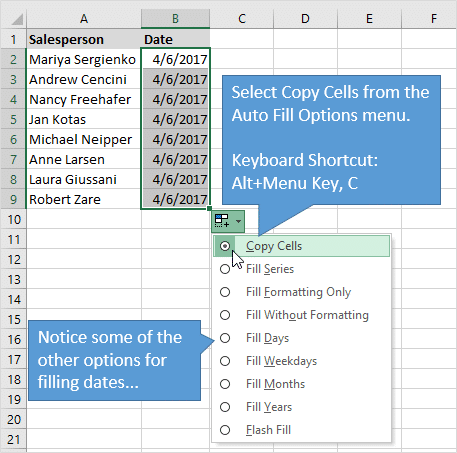
 dica Bônus: As Opções de Preenchimento Automático do Menu pode ser aberto com o atalho de teclado: Alt+Tecla Menu. Em seguida, pressione a letra sublinhada da opção no menu de Opções de preenchimento automático. Assim, o atalho de teclado para mudar a opção de preenchimento automático para copiar as células é a tecla Alt+do Menu, C.
dica Bônus: As Opções de Preenchimento Automático do Menu pode ser aberto com o atalho de teclado: Alt+Tecla Menu. Em seguida, pressione a letra sublinhada da opção no menu de Opções de preenchimento automático. Assim, o atalho de teclado para mudar a opção de preenchimento automático para copiar as células é a tecla Alt+do Menu, C.
Ctrl+D é mais rápido do que isto, mas é bom saber que o atalho de teclado existe. Se a sua Tecla Do Menu estiver a sentir-se negligenciada, então verifique o meu artigo sobre atalhos de teclado para a tecla do Menu. Veja também o meu artigo sobre os melhores teclados para atalhos de teclado do Excel.
como criar uma lista sequencial de Números
outro uso comum do cabo de preenchimento é criar uma lista sequencial de números. 1,2,3,4, …
Se introduzirmos um 1 numa célula e depois fazermos duplo-click na pega de preenchimento, a opção Copiar células é usada nas opções de preenchimento automático, em vez de preencher séries. Mais uma vez, isto é o oposto do que queremos que aconteça neste caso.
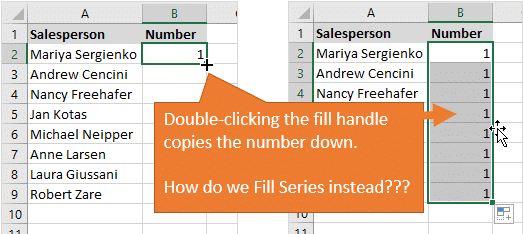
Podemos usar o menu de Opções de preenchimento automático para alterar o preenchimento de células de cópia para preencher séries. O atalho de teclado é: tecla Alt+Menu, S.
também podemos usar o menu Fill Series que está na página pessoal da fita. O atalho de teclado é Alt, h, f, i, S. O atalho da antiga escola Excel 2003 é um pouco mais curto: Alt, E, I, S. que ainda funciona em versões modernas do Excel.
Ctrl + preencher automaticamente
também podemos usar a tecla Ctrl para nos ajudar a preencher uma série (sequência) de números.
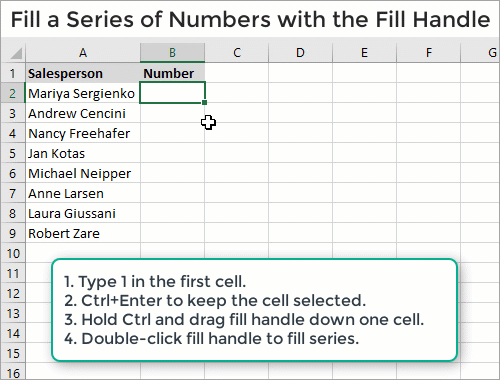
Aqui estão os passos para preencher a série de números:
- Digite 1 na primeira célula e pressione Ctrl+Enter para manter a célula selecionada.
- Pressione & mantenha a tecla Ctrl.
- Use a pega de enchimento para arrastar o número para uma célula. Um 2 será colocado na próxima cela.faça duplo-click na pega de preenchimento para executar a série de preenchimento na coluna.
Quando entramos em um 1 na primeira célula e um 2 na segunda célula e, em seguida, faça duplo clique na alça de preenchimento, o Excel reconhece como uma série de números, e conclui o preenchimento como uma série.
segurar a tecla Ctrl enquanto arrasta a pega de enchimento fará o oposto do que a pega de enchimento faz. Se mantiver a tecla Ctrl, irá copiar as datas e preencher a série com os números. Uma das muitas peculiaridades do Excel… 🙂